Al adquirir un nuevo dispositivo Android, el proceso de transferir todo tu contenido -incluyendo aplicaciones esenciales-, desde tu antiguo dispositivo, es tan importante como abrumador. Afortunadamente, no necesitas hacerlo manualmente, ya que Google ofrece todo lo necesario para realizar copias de seguridad y restaurar tu contenido de manera sencilla.
Es importante tener en cuenta que estos pasos pueden variar según el modelo de teléfono y versión Android que tengas instalada, pero en todos los equipos con el desarrollo de Google el proceso funciona de una forma adecuada y sin riesgo alguno de tu dispositivo y la versión de Android que estés utilizando.
La sincronización de Android es vital
El sistema operativo del que hablamos utiliza tu cuenta de Google para realizar copias de seguridad de tu contenido, incluyendo contactos, mensajes de texto, fotos y aplicaciones. En el pasado, esto se hacía a través de Google Drive, pero en la actualidad, la compañía utiliza su servicio Google One para el cometido del que estamos hablando.
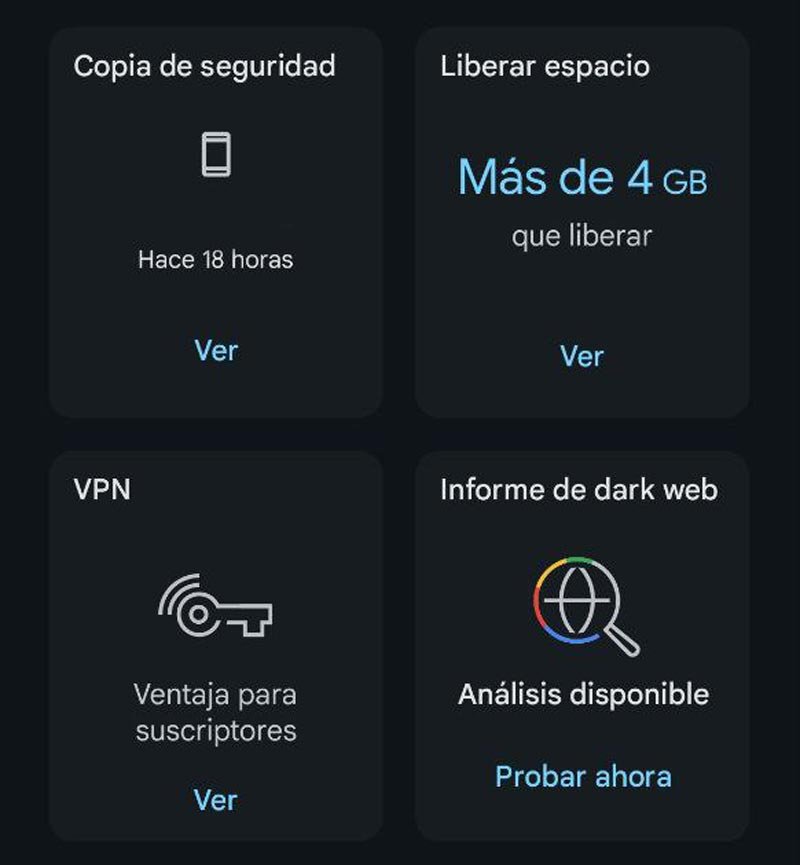
Es importante destacar que este proceso solo funciona si tu nuevo dispositivo Android aún no ha sido configurado. No puedes transferir aplicaciones con la copia de seguridad de Google One en cualquier momento, sino durante la configuración inicial de un nuevo teléfono.
Puedes descargar e instalar la aplicación Google One desde Google Play de forma gratuita. Sin embargo, al abrir la aplicación, se te pedirá que elijas una suscripción. Es importante que tengas claro que debes tener una suscripción activa para poder dar uso a la función de la que estamos hablando.
Los primeros pasos que debes dar
Tras la instalación, la primera vez que abras la aplicación Google One, se te presentarán diferentes interruptores para realizar copias de seguridad de Datos del dispositivo; Mensajes multimedia; Fotos y vídeos; y, finalmente, para realizar copia de seguridad usando datos móviles. El primero que hemos indicado es el que engloba a las aplicaciones.
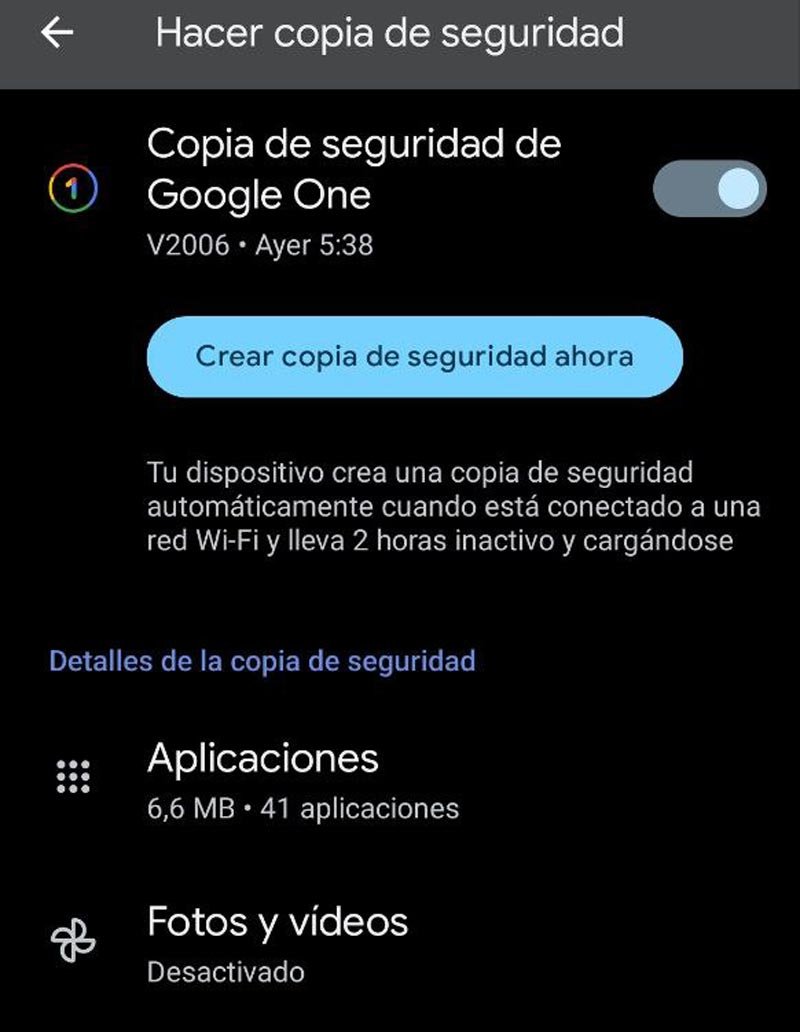
En la opción de copias de seguridad de Google One, podrás ver todo lo que se respaldará, incluyendo tus aplicaciones. Si estás listo para guardar el contenido de tu teléfono en su estado actual, ve a Administrar copia de seguridad y selecciona Realizar copia de seguridad ahora.
Así se restauran las aplicaciones en Android
Para restaurar las aplicaciones en tu nuevo dispositivo, solo necesitarás utilizar el proceso de configuración inicial de Android, que incluye una opción de restauración bastante eficiente. Se te pedirá que conectes tu antiguo dispositivo mediante un cable USB o que hagas todo desde una copia de seguridad automática. Simplemente, elige tu antiguo dispositivo como punto de restauración.
Hecho esto, simplemente tienes que esperar para que todo finalice y, en principio, cuando decidas utilizar el terminal con Android, ya estarán las apps en él. Eso sí, debes acceder a ellas para indicar usuario y contraseña en las que así lo pidan (y los juegos que no guardan los avances en la nube, se reinician desde cero). Pero, el proceso de instalación manual no será necesario que lo realices.
¿No se ha instalado todo? Haz esto para solucionarlo
Si ya configuraste tu nuevo dispositivo Android y no se restauraron todas tus aplicaciones, puede valer la pena revisar qué aplicaciones instalaste previamente utilizando tu cuenta de Google.
- Primero, abre Google Play Store y toca tu icono de perfil en el lado derecho de la barra de búsqueda.
- Selecciona Administrar aplicaciones y dispositivos en el menú. Cambia a la pestaña Gestionar y pulsa en el menú desplegable Instaladas. Selecciona No instaladas.
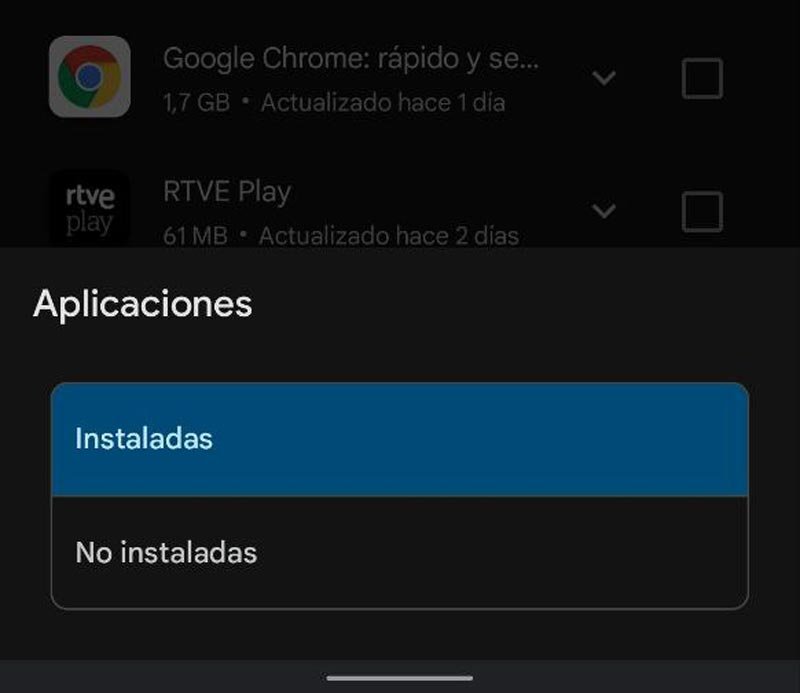
- Esta lista muestra todas las aplicaciones que has instalado previamente en tu cuenta de Google que no están en tu dispositivo. Puede ser interesante revisar esta lista, especialmente si has sido usuario de Android durante mucho tiempo. Selecciona todas las aplicaciones que deseas restaurar y toca el botón de instalación en la esquina superior derecha.
- Así de sencillo todo, ya que has finalizado.
Como ves, es bastante cómodo restaurar las apps en los terminales Android gracias a los servicios de Google. Recuerda que para seguir este proceso debes tener una cuenta en One y que funciona al comenzar a utilizar un dispositivo, ya sea debido a que es nuevo o que se ha restaurado de fábrica.






